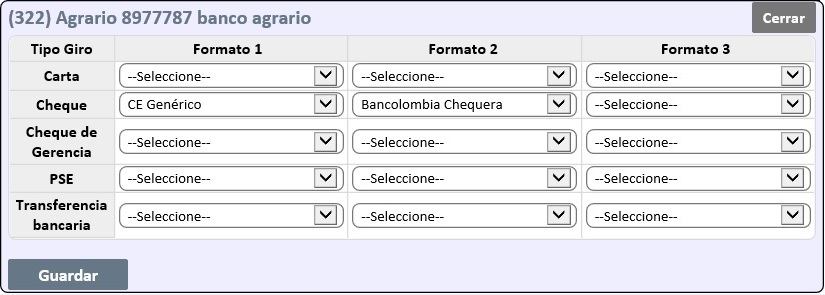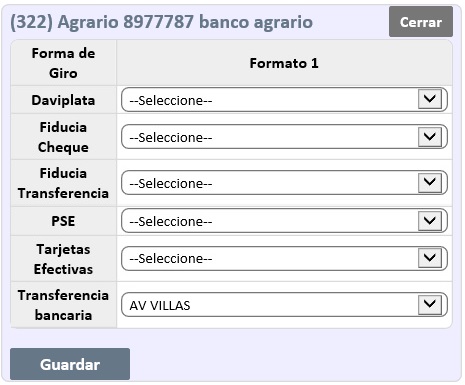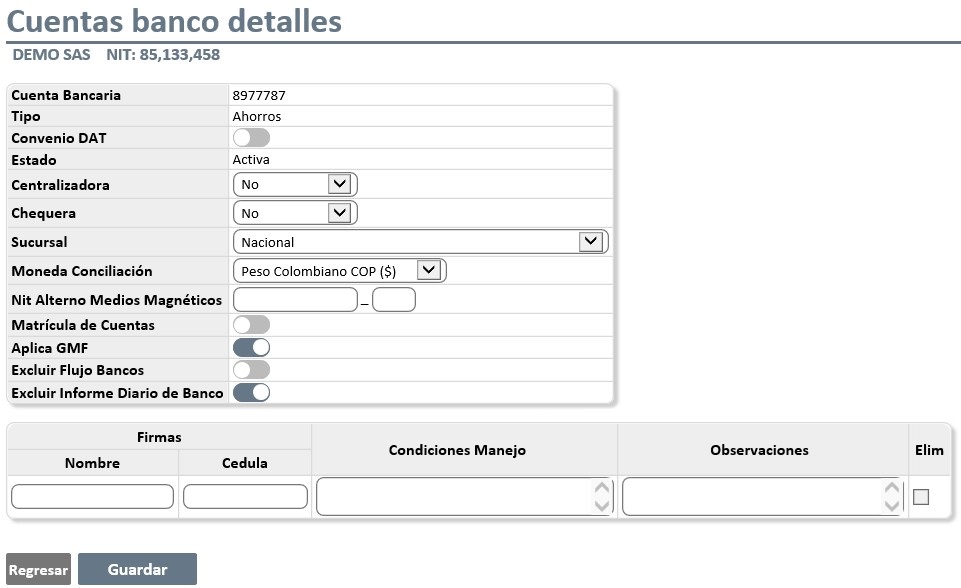- Print
- DarkLight
Por medio de esta opción es posible consultar, configurar, modificar y eliminar cada una de las Cuentas Bancarias asociadas a las diferentes entidades para realizar de registro de pagos.

Casillas de Búsqueda

- Banco: Lista desplegable que permite filtrar la consulta por la entidad bancaria que se requiere consultar, registrar o modificar una cuenta asociada a esta.
- Cuenta No.: Campo de texto alfanumérico que permite filtrar la consulta por el número de la cuenta bancaria a consultar, modificar o eliminar.
- Estado: Lista desplegable que permite filtrar la consulta por el estado de la cuenta bancaria.
Consultar Información
Una vez se han diligenciado las casillas de búsqueda se debe presionar el botón Consultar para aplicar los filtros correspondientes.

Casillas de Configuración
Para registrar una nueva cuenta de banco debe ubicarse la última fila, en la cual se encuentran todas las casillas destinadas para el registro de las cuentas de banco. Se deben diligenciar las casillas y almacenar la información registrada.

Cod: Número de identificación único para cada cuenta el cual es asignado en forma automática por el aplicativo al momento del registro de la cuenta bancaria, este campo no es modificable.
Banco: Lista desplegable que permite seleccionar la entidad bancaria a la cual pertenece la cuenta bancaria a registrar, la lista mostrará la totalidad de bancos previamente configurados en la ruta: A&F/Tesorería/Configuración/Bancos.
Cuenta No.: Campo de texto alfanumérico en el cual es posible digitar el número de cuenta, se deben ingresar en forma numérica sin ningún tipo de caracteres, (No puntos, comas o guiones).
Nombre Cuenta: Campo de texto alfanumérico en el cual es posible asignar un nombre a la cuenta bancaria a registrar.
Tipo: Lista desplegable que permite seleccionar el tipo de cuenta a registrar (Aho.-Cuenta de Ahorro, Corr.-Cuenta Corriente, Cred R.- Cuenta de Crédito Rotativo y Fondo.)
Cuenta Contable: Control de búsqueda que permite filtrar por la cuenta contable que se requiere asociar a la cuenta bancaria a configurar; para encontrar una cuenta digite el código, el nombre o parte de cada uno de estos en la casilla de texto y presione sobre la lista desplegable. Solo es posible asociar una cuenta contable por cada cuenta bancaria a registrar.
Inactiva: Switch que al deslizar a la derecha permite activar o inactivar la cuenta de banco que se encuentre disponible para efectuar pagos o abonos.
Consecutivo de Cheque (Inicial-Final): Campos de texto alfanumérico en los cuales es posible digitar el número inicial y final del consecutivo del cheque de la cuenta de banco, el cual será registrado al momento de generar un documento de tipo comprobantes de egreso desde el módulo de tesorería asociado al tipo de Giro cheque.
Consecutivo de Cheque (Actual): Casilla que indica el último número de consecutivo de cheque registrado en el módulo de tesorería para la cuenta bancaria en consulta.
Nit: Campo de texto alfanumérico en el cual es posible indicar el número del Nit del tercero asociada a la cuenta de banco; este Nit será registrado por defecto en el movimiento de la cuenta de banco en el registro de documentos de tipo comprobante de egreso.
Centro Costos: Campo de texto alfanumérico en el cual es posible indicar el número de centro de costos asociado a la cuenta de banco; este centro de costos será registrado por defecto en el movimiento de la cuenta de banco en el registro de documentos de tipo comprobante de egreso, en los casos en que no se encuentre activa la validación por medio de la cual para este movimiento es tomado el centro de costos registrado en el documento a cancelar.
Formato Cheque: Casilla por medio de la cual es posible visualizar los diferentes formatos de cheques configurados y asociarlos para efectos de impresión a la cuenta bancaria en consulta; es posible configurar un máximo de tres formatos por cada forma de pago asociada el tipo de giro cheque.
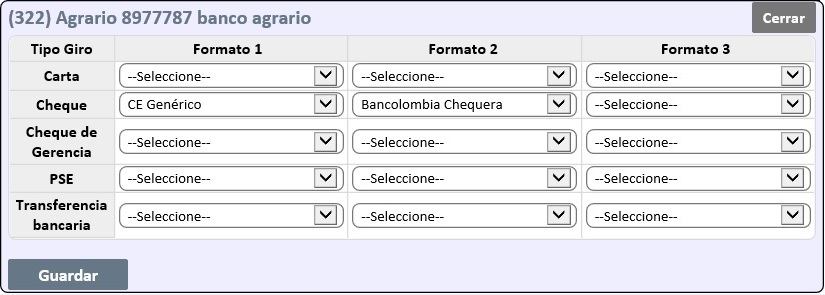
Formato Transferencia: Casilla por medio de la cual es posible visualizar los diferentes formatos de transferencia configurados y asociarlos para efectos de la generación de pagos electrónicos mediante el registro de medios magnéticos; es posible configurar un formato de transferencia por cada forma de pago asociada al tipo de giro transferencia.
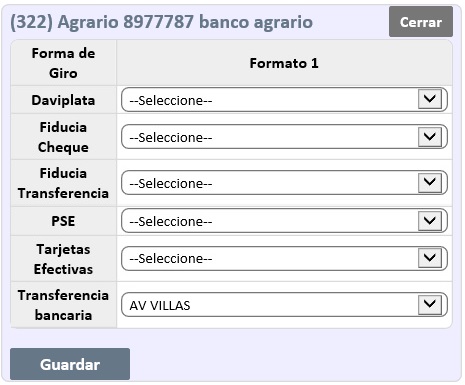
Info. Adicional: Filtro en el cual le permite configurar la información detallada de la cuenta de bancaria bajo los siguientes rubros:
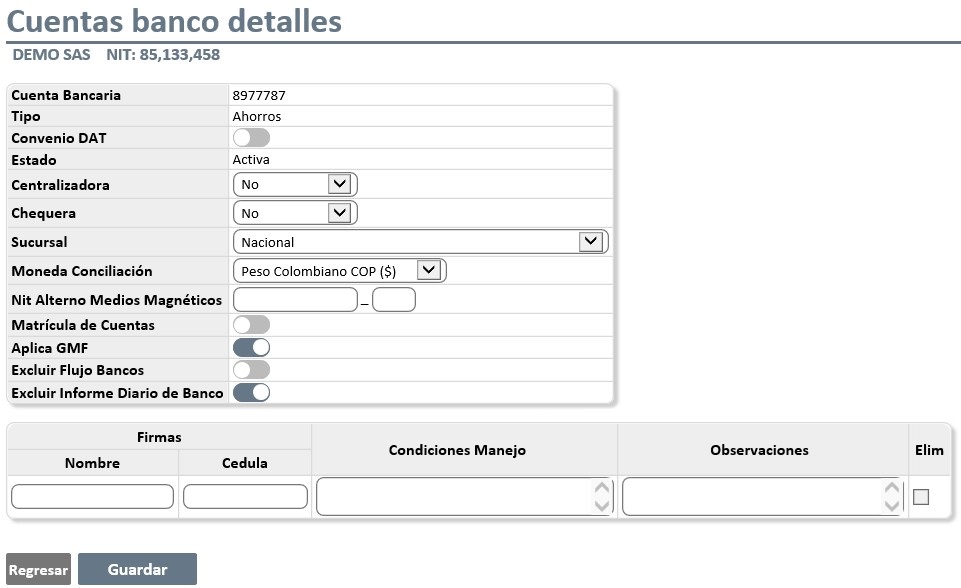
- Cuenta Bancaria: Casilla donde puede visualizar el numero de la cuenta bancaria configurada.
- Tipo: Casilla donde puede visualizar el tipo de cuenta bancaria configurada.
- Convenio DAT: Switch que al deslizar a la derecha permite activar si la cuenta bancaria tiene convenio DAT, el cual permite seleccionar una cuenta contable para la devolución de cheques.
- Estado: Casilla donde puede visualizar el estado de la cuenta de banco ya sea activa o inactiva.
- Centralizadora: Lista desplegable que permite identificar la cuenta bancaria como cuenta centralizadora. Si se selecciona “SI”, el filtro de sucursal se debe configurar obligatoriamente. El sistema únicamente permite tener una cuenta centralizadora por sucursal y banco.
- Chequera: Lista desplegable permite seleccionar si la cuenta bancaria tiene o no chequera.
- Sucursal: Lista desplegable permite seleccionar la sucursal a la cual está asociada la cuenta de banco.
- Moneda Conciliación: Lista desplegable que permite seleccionar la moneda en la cual se realizará el proceso de conciliación para la cuenta bancaria. Esta lista trae las monedas en uso configuradas previamente en el sistema. Para las cuentas bancarias que tengan configurada la moneda funcional la conciliación se realiza con todos los documentos contables sin importar la moneda de generación. Para las otras monedas únicamente concilia documentos que se encuentren registrados en la moneda asignada a la cuenta bancaria. El sistema no se permite modificar la configuración de la moneda de conciliación cuando la cuenta bancaria ya tiene al menos un cruce de conciliación registrado.
- Nit Alterno Medios Magnéticos: Campo de texto alfanumérico por medio del cual es posible registrar un número de identificación de tercero predeterminado para que este sea registrado en la generación del archivo plano en lugar de los datos de la empresa.
- Matricula de Cuentas: Switch que al deslizar a la derecha permite marcar si desea matricular la cuenta de un tercero a una entidad bancaria específica.
- Aplica GMF: Switch que al deslizar a la derecha permite marcar si requiere que a los comprobantes de egreso que se registren con esta cuenta se les afecte el registro del 4x1000, el sistema solo generara este registro a las cuentas aquí marcadas.
- Excluir Flujo Bancos: Switch que al deslizar a la derecha permite marcar si requiere que a los comprobantes de egreso que se registren con esta cuenta no sean incluidos ni tampoco puedan visualizarse en la rutina de sincronización ejecutada para efectos de consulta en la opción Informe Base de Flujo Gastos y Costos.
- Excluir Informe Diario de Bancos: Switch que al deslizar a la derecha excluye la cuenta bancaria de la consulta de la ruta: A&F/Tesorería/Informes/Informe Diario de Bancos, es decir que, las cuentas bancarias que estén excluidas no se visualizarán en el Informe Diario de Bancos.
Firmas - Nombre: Campo de texto alfanumérico en el cual es posible digitar el nombre del responsable o titular de la cuenta registrada. La información contienda en esta casilla es de carácter informativa y solo podrá consultarse directamente en esta opción.
- Cedula: Campo de texto alfanumérico en el cual es posible digitar el número de identificación del responsable o titular de la cuenta registrada. La información contienda en esta casilla es de carácter informativa y solo podrá consultarse directamente en esta opción.
- Condiciones Manejo: Campo de texto alfanumérico en el cual es posible digitar las condiciones de manejo asociadas a la cuenta registrada. La información contienda en esta casilla es de carácter informativa y solo podrá consultarse directamente en esta opción.
- Observaciones: Campo de texto alfanumérico en el cual es posible digitar las observaciones referentes a la cuenta registrada. La información contienda en esta casilla es de carácter informativa y solo podrá consultarse directamente en esta opción.
- Elim: Casilla de selección por medio de la cual es posible eliminar la totalidad de registros contenidos en los campos de firmas.
Permite Sobregiro: Casilla de selección que debe marcar si requiere que la cuenta de banco permita generar comprobantes de egreso con son sobregiro si la cuenta no tiene fondos.
Elim.: Casilla de selección por medio de la cual es posible eliminar una cuenta de banco registrada.
Almacenamiento
Luego de diligenciar cada una de las casillas se debe presionar el botón Guardar para confirmar el registro o modificación en a la configuración de las cuentas bancarias en consulta.

- El proceso de modificación de una cuenta de Banco se realiza directamente sobre los campos con la información registrada. Antes de modificar una cuenta de banco debe considerar los movimientos o pagos realizados a esta cuenta. Si la cuenta de Banco tiene Movimientos o Pagos, el sistema no dejara modificar la información registrada en campos: Banco, Tipo y Cuenta Contable.
- El sistema solo permite Eliminar Cuentas de Banco que no tengan Movimientos o Pagos. Para realizar este proceso de ubicarse en la casilla Elim., presionar dicha casilla y guardar los cambios.
- La lista desplegable para la selección de centralizadora corresponde a una funcionalidad fuera del alcance estándar de la opción. Para activar esta funcionalidad, es necesario que solicite la configuración y actualización de la opción al área de soporte técnico.
- La lista desplegable para la selección de moneda de conciliación corresponde a una funcionalidad fuera del alcance estándar de la opción. Para activar esta funcionalidad, es necesario que solicite la configuración y actualización de la opción al área de soporte técnico.
- El switch para marcar la Matricula de Cuentas corresponde a una funcionalidad fuera del alcance estándar de la opción. Para activar esta funcionalidad, es necesario que solicite la configuración y actualización de la opción al área de soporte técnico.
- El switch para aplicar GMF corresponde a una funcionalidad fuera del alcance estándar de la opción. Para activar esta funcionalidad, es necesario que solicite la configuración y actualización de la opción al área de soporte técnico.
- El switch para excluir la cuenta del Flujo Bancos corresponde a una funcionalidad fuera del alcance estándar de la opción. Para activar esta funcionalidad, es necesario que solicite la configuración y actualización de la opción al área de soporte técnico.
- El switch para marcar la cuenta como Permite Sobregiro corresponde a una funcionalidad fuera del alcance estándar de la opción. Para activar esta funcionalidad, es necesario que solicite la configuración y actualización de la opción al área de soporte técnico.